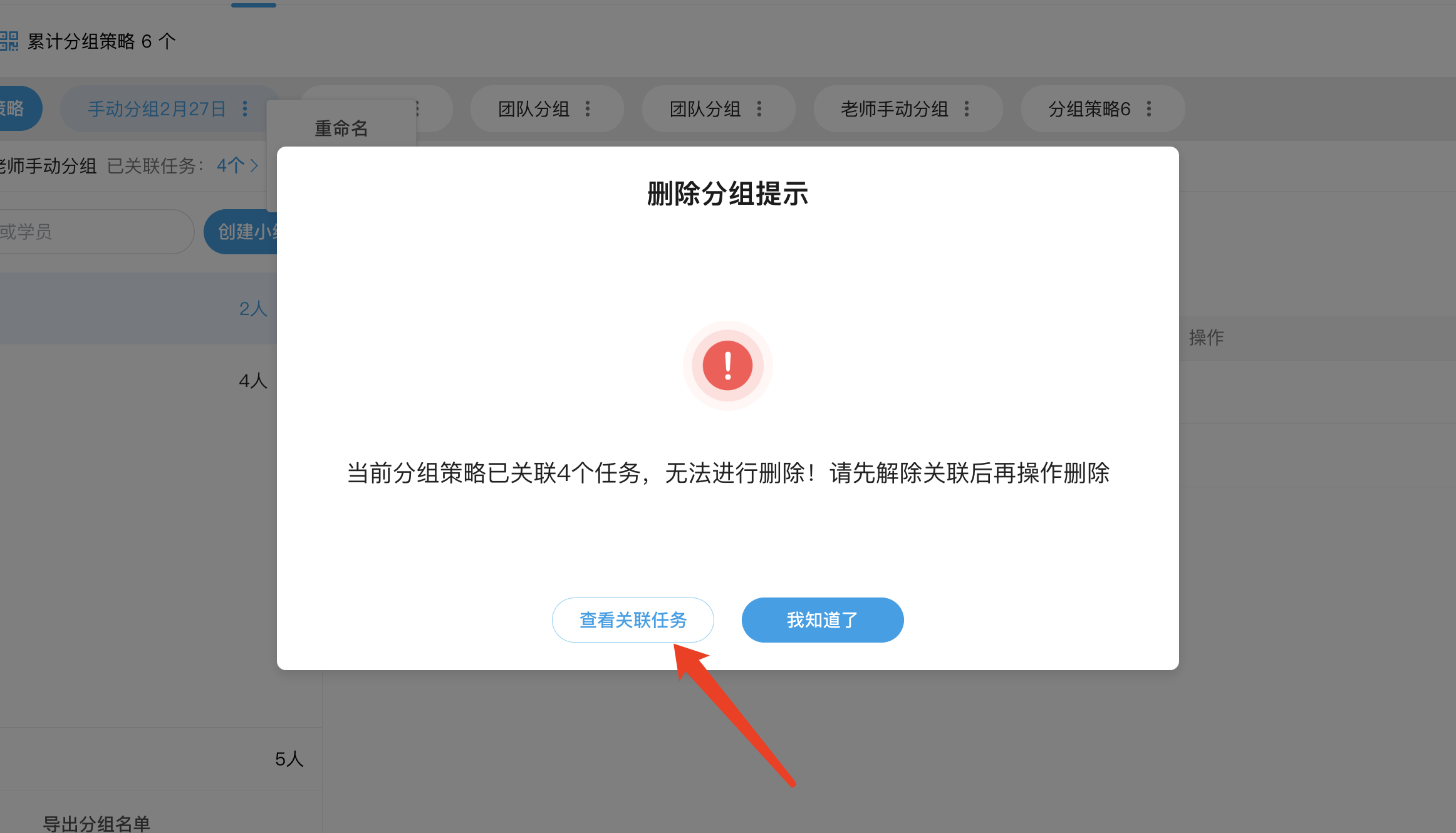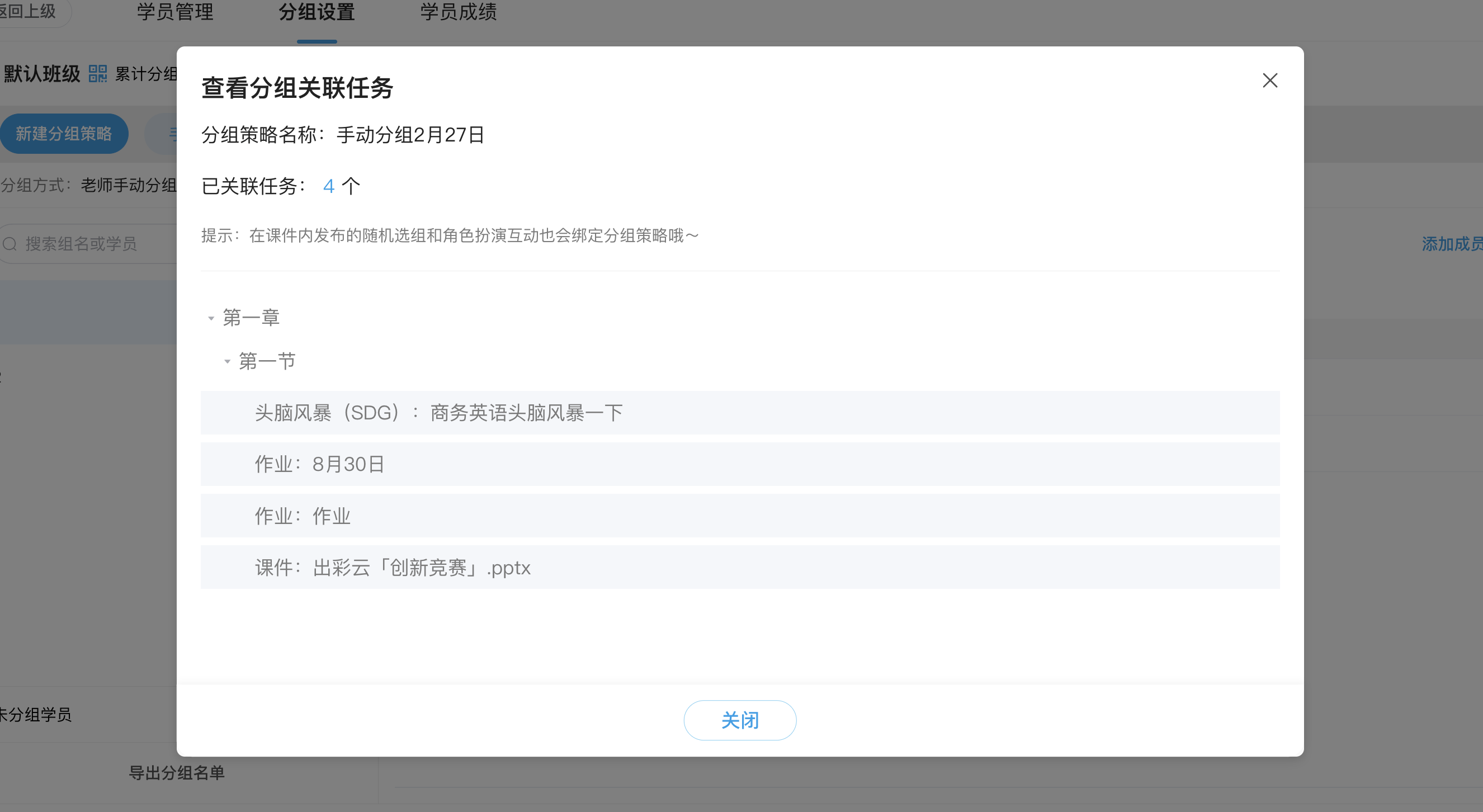Appearance
新版分组设置
分组设置适合当课程内容中有需要学员以小组形式完成学习任务的场景
分组设置功能从班级管理-管理内进入查看
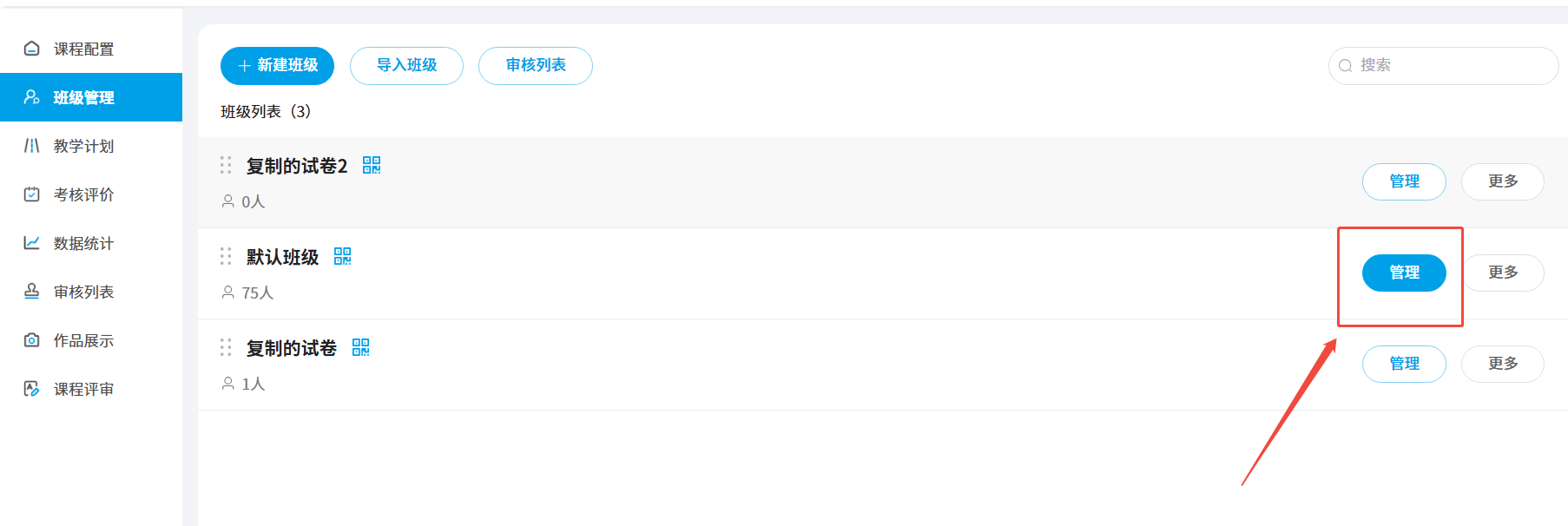
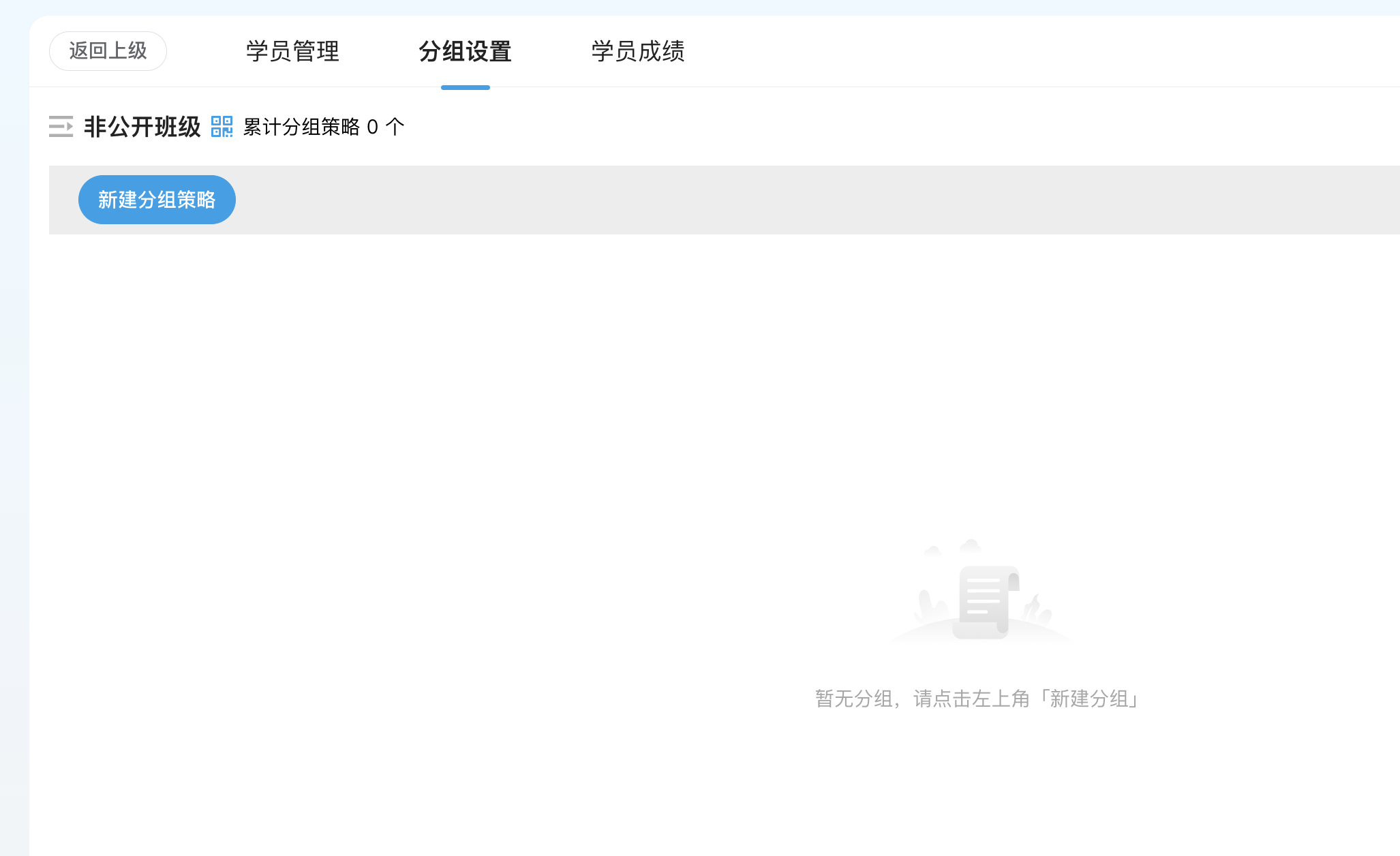
点击「新建分组策略」进行分组的设置;在新建时,提供如图所示的四种策略
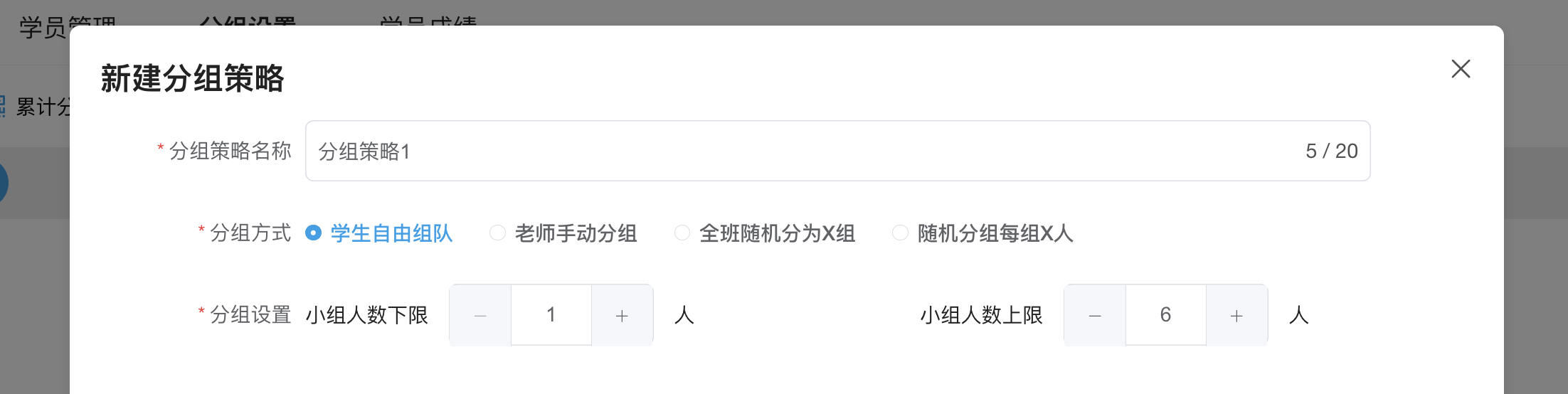
学生自由分组
;您在创建此策略时,可以设置学生组队的人数上下限点击创建后,页面会呈现下方的效果
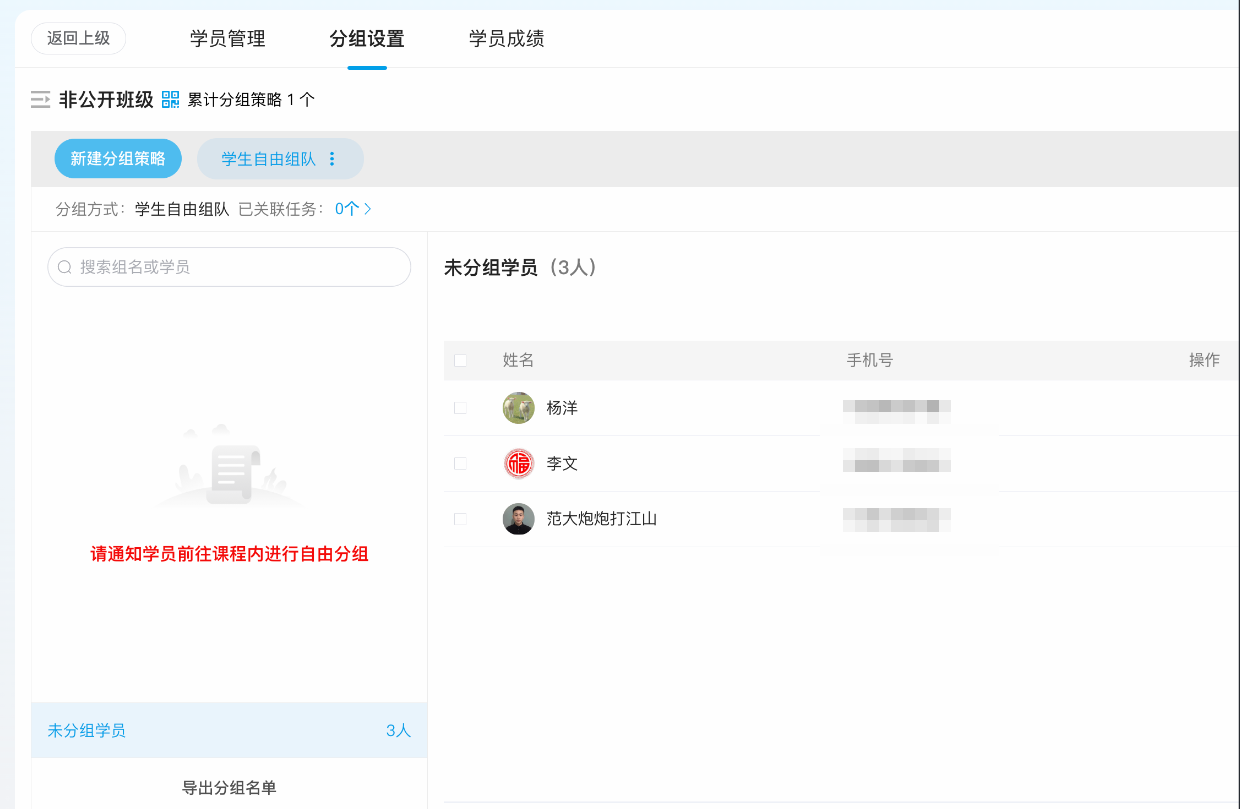
此时你能看到从「未分组学员」这里查看到未分组学员的情况,这个功能非常适合您后续管理未积极参与自由组队的学生,可以直接将其拉入任意小组内。
其次左侧页面会提醒您“请告知学员前往课程内进行自由分组”,您可以查看下方视频了解学生如何进行自由组队
当有学生完成组队后,您可以在此处查看到完成组队的小组;
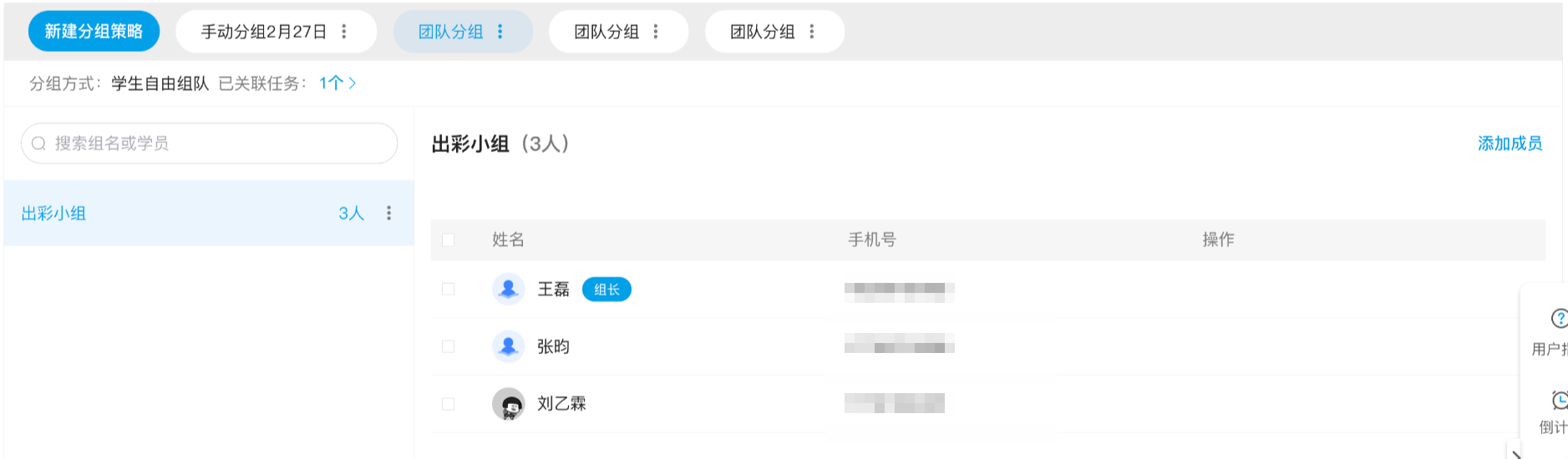
对于这些小组,您可以进行以下管理操作:
1)重命名小组名称、直接解散小组
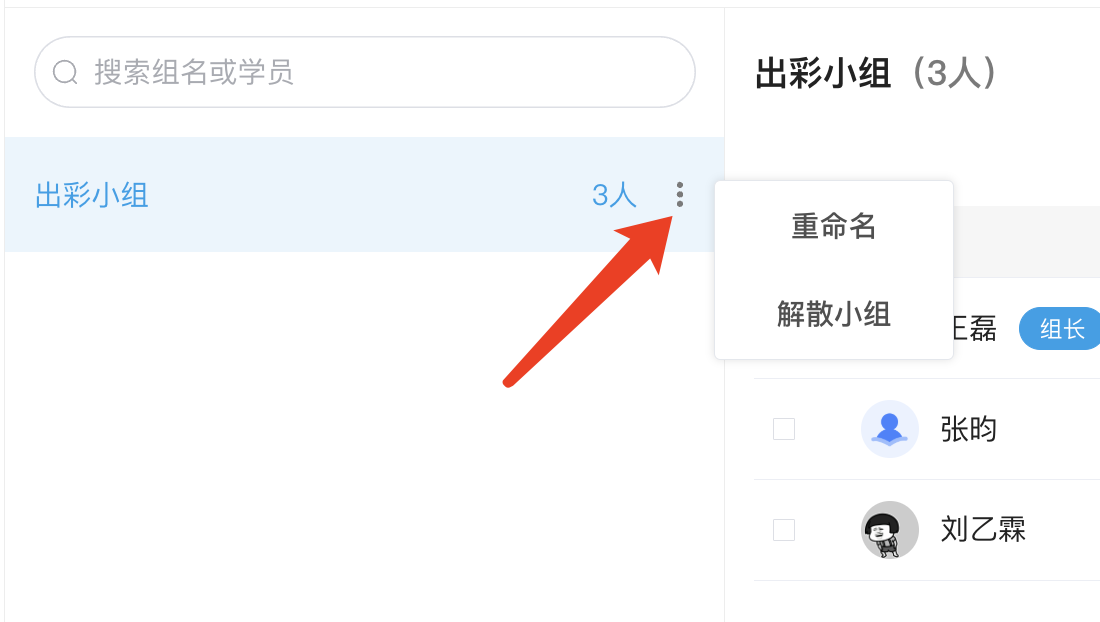
2)设置其他人为小组组长、将该小组内的学员移出到未分组内(鼠标移入到学员列表上就可以查看操作)
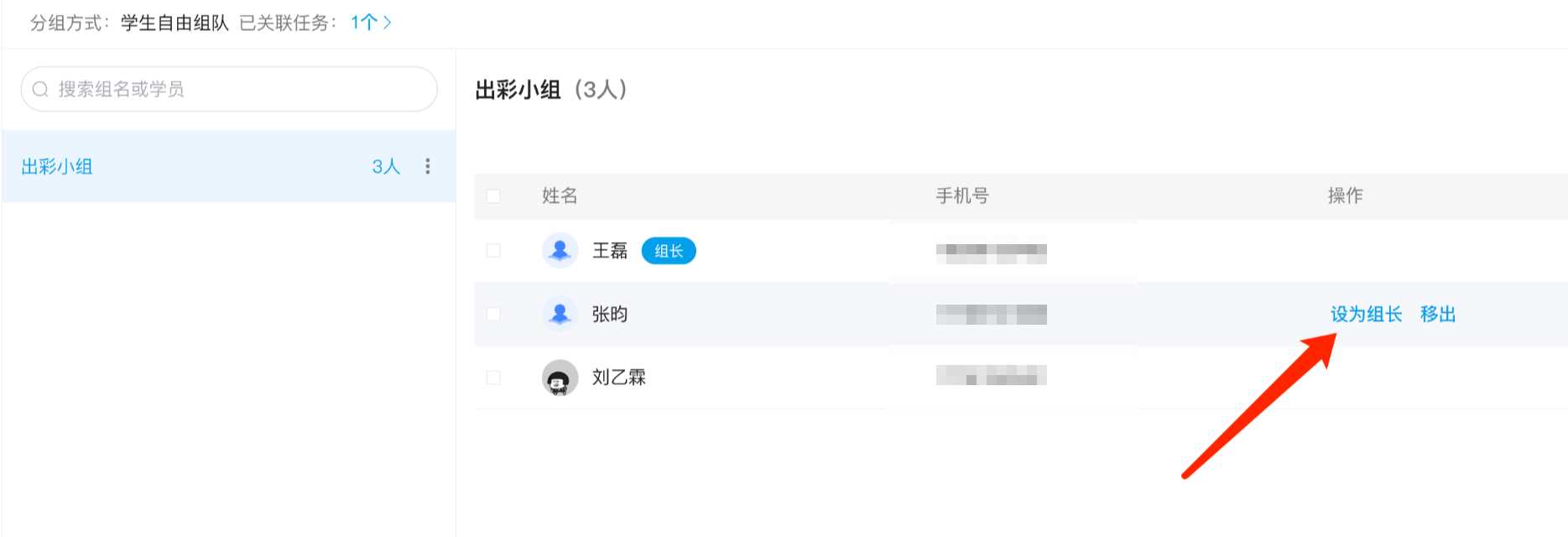
3)也可以直接在当前小组内添加学员,这样就可以在一个小组内添加成员、移出学员
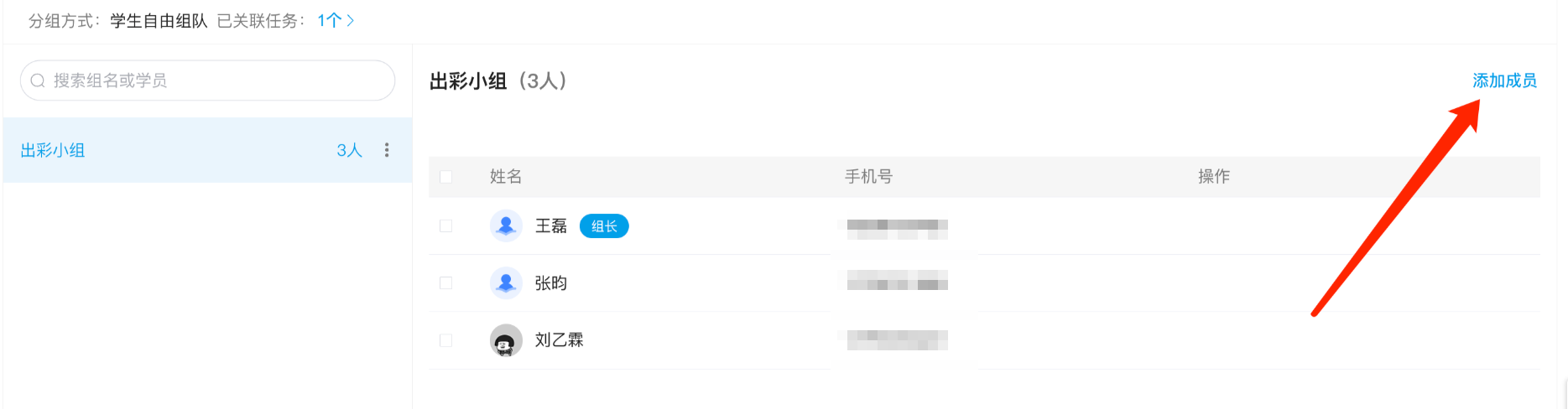
4)对于未积极参与组队的学员,您可以在未分组内进行查看和管理,可以直接将其移动到其他小组内
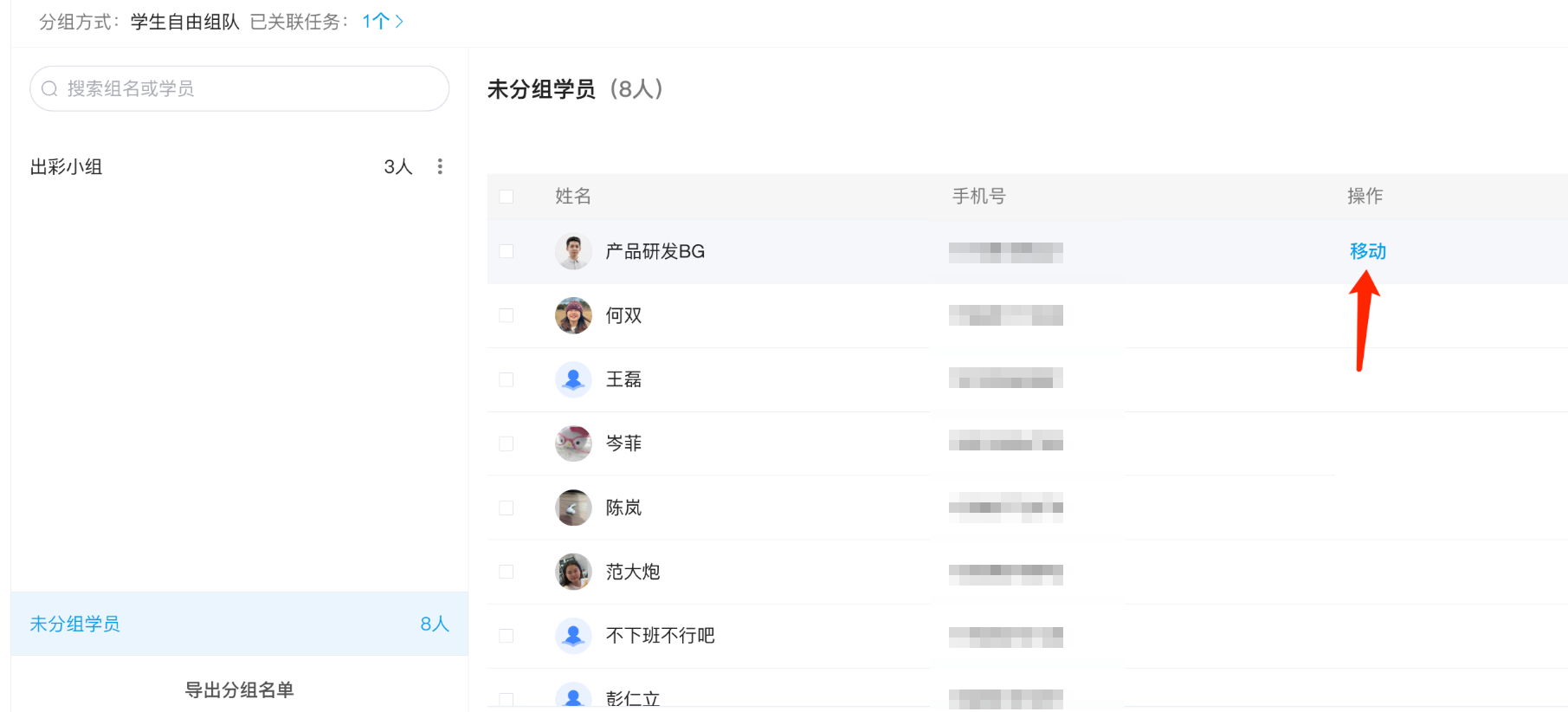
老师手动分组
;在创建此类分组设置时,直接选择「老师手动分组」即可进行创建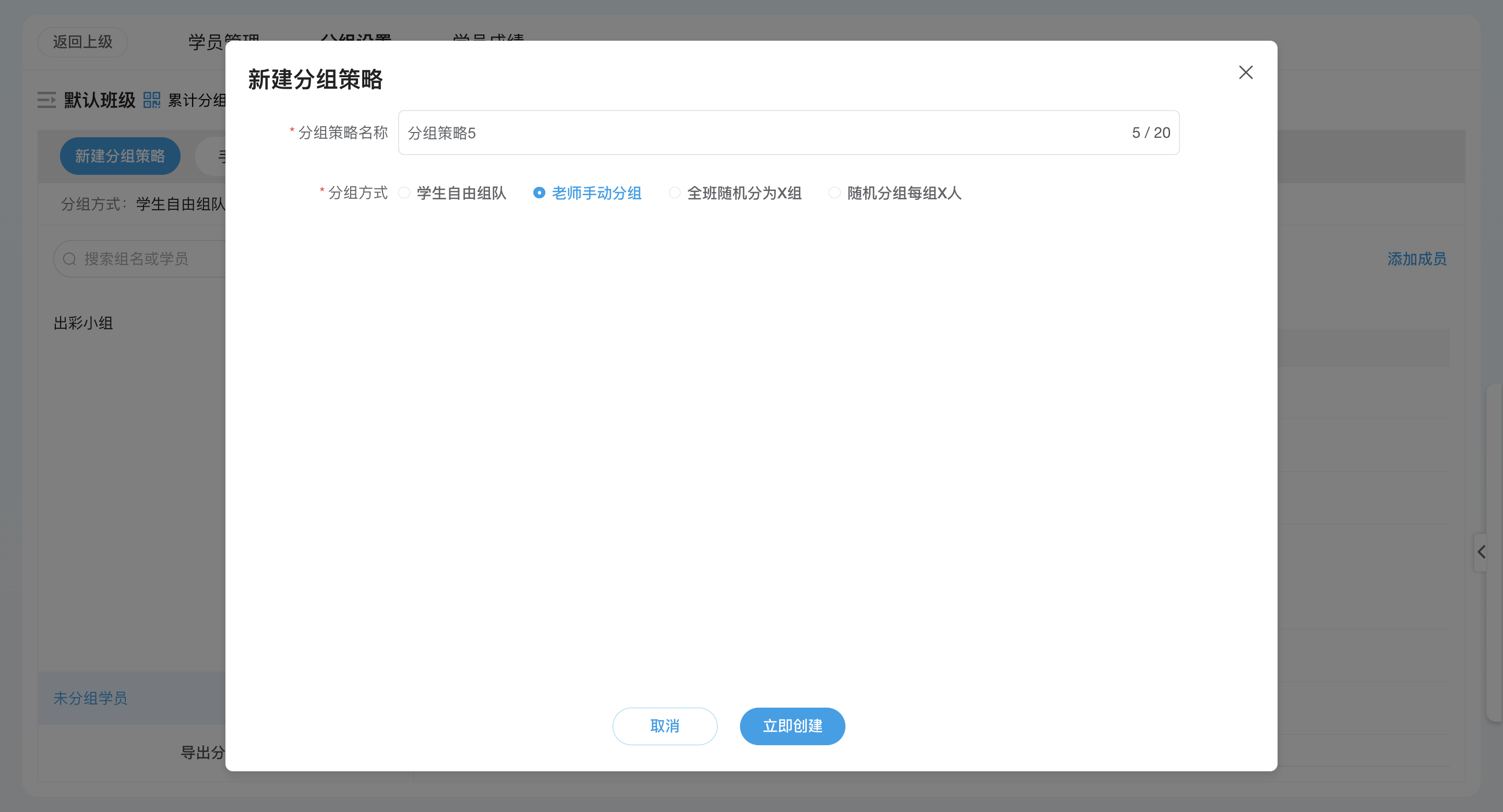
创建后,可以查看到下方的页面展示;点击「创建小组」,可以先将所需的小组创建完成
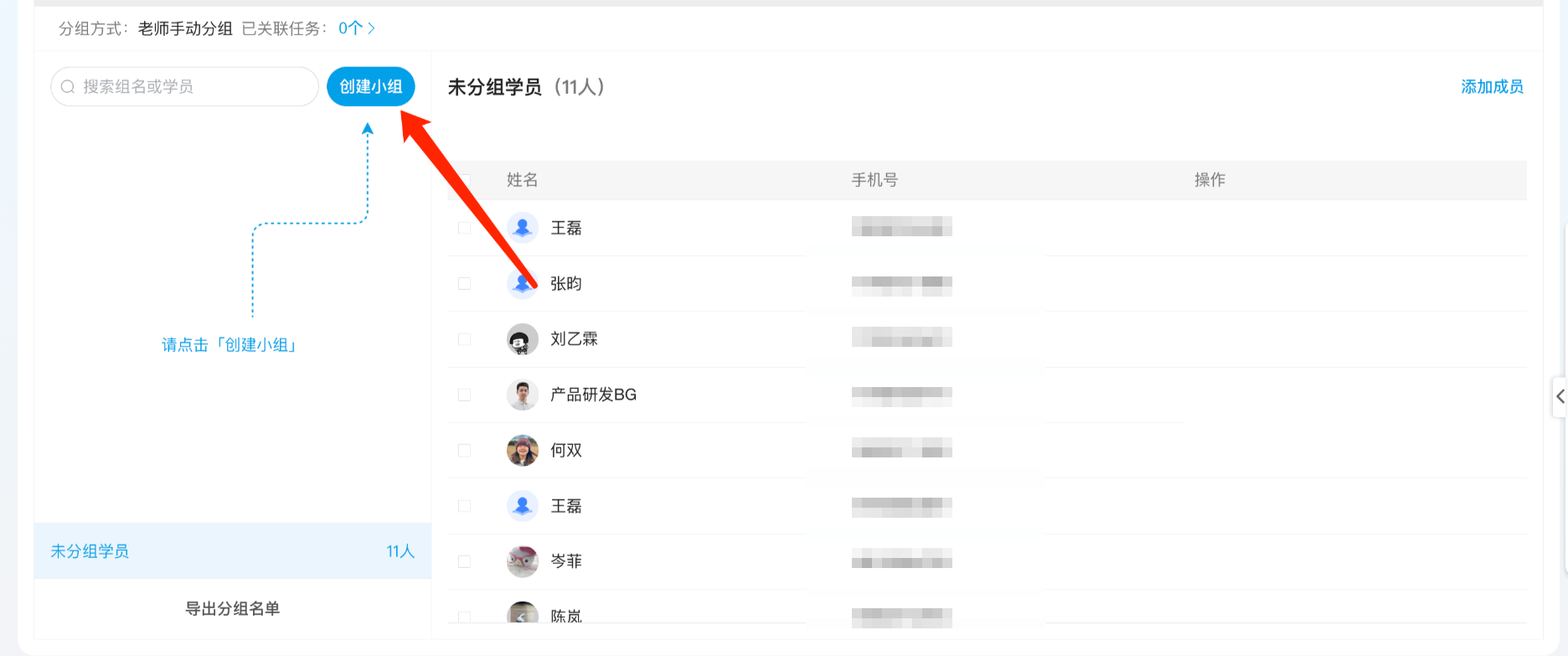
创建完所需小组后,点击任意一个小组列表,在右侧找到「添加成员」,可以往此小组内添加成员
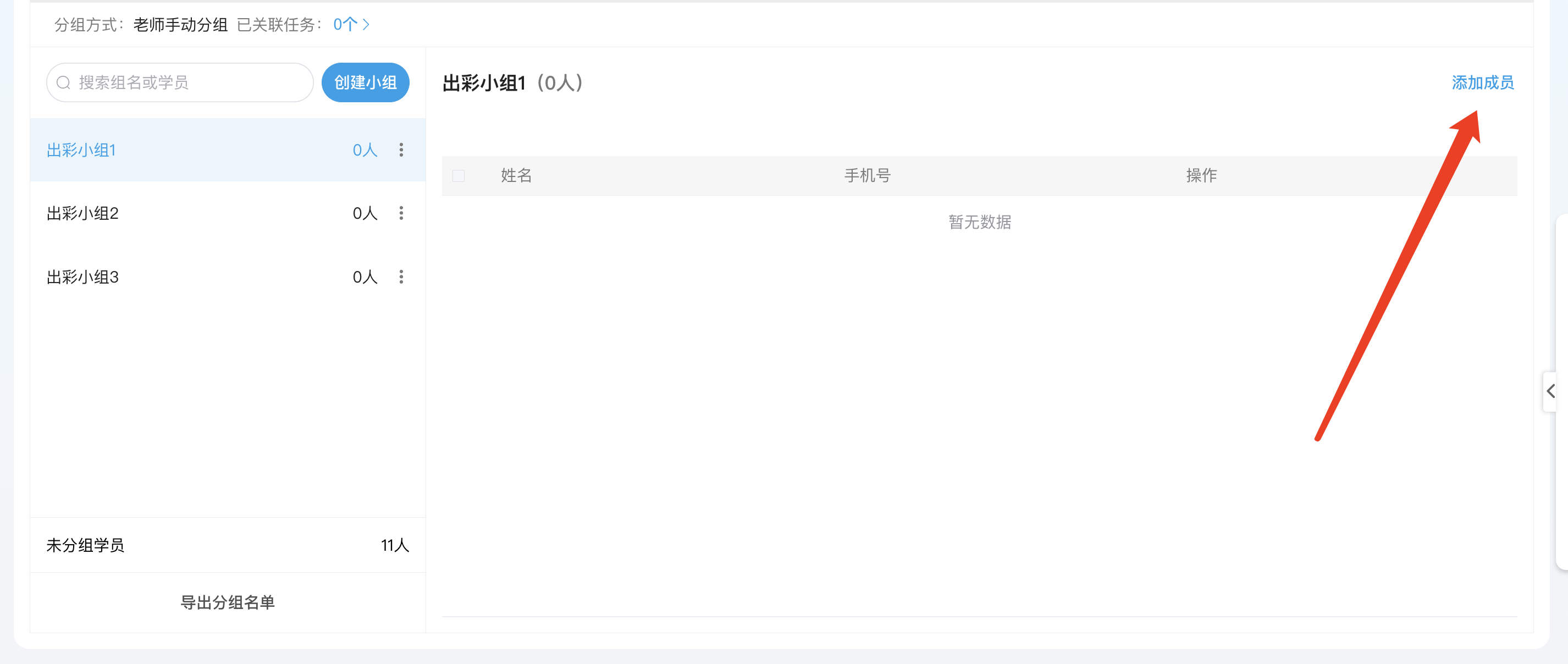
点击「添加学员」后,勾选所需的学员,之后点击「添加」即可
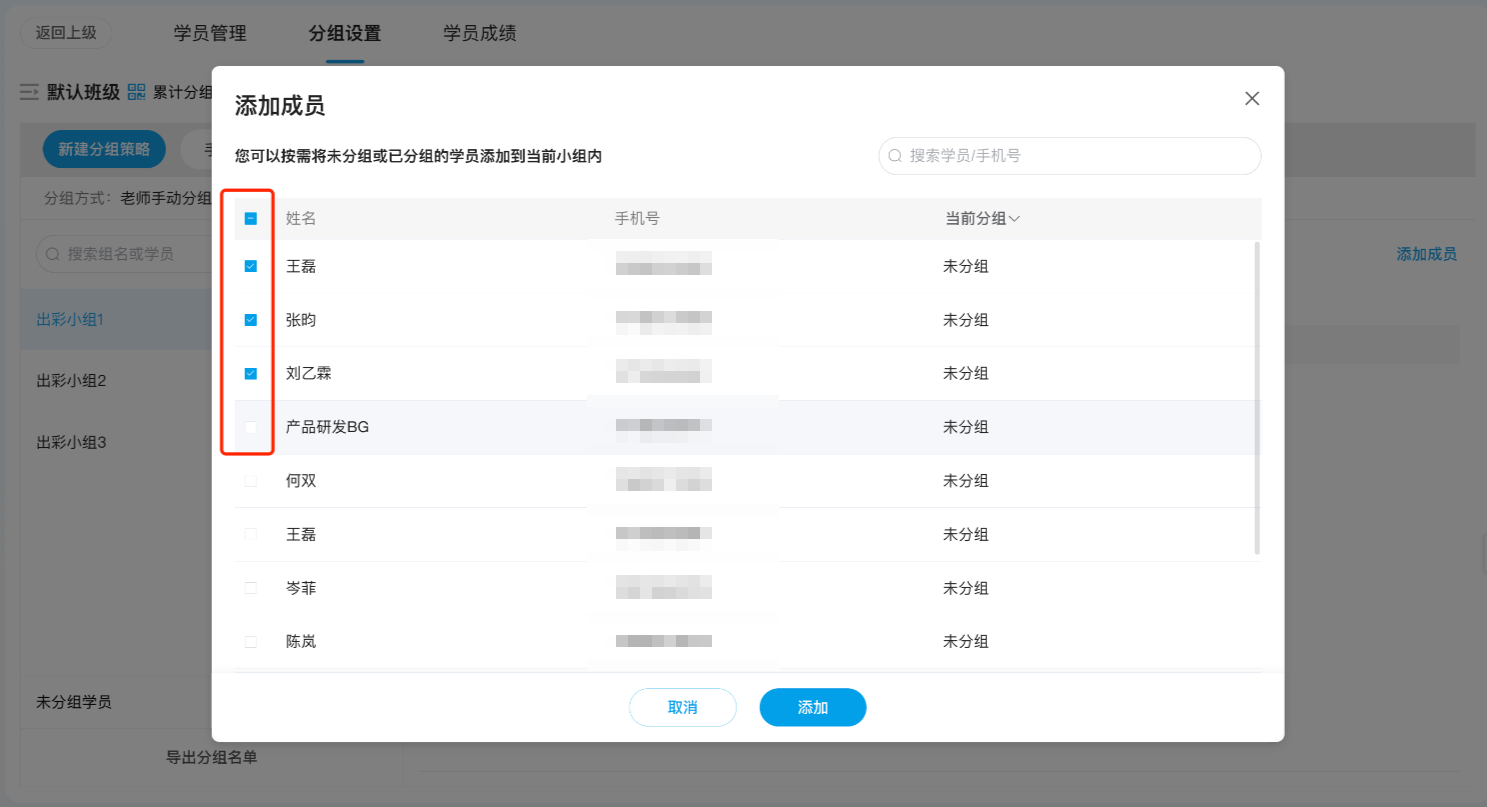
添加后,系统会默认指定一名学员为组长,若需要更换成其他人,将鼠标移入到其他学员列表上就可以更换组长
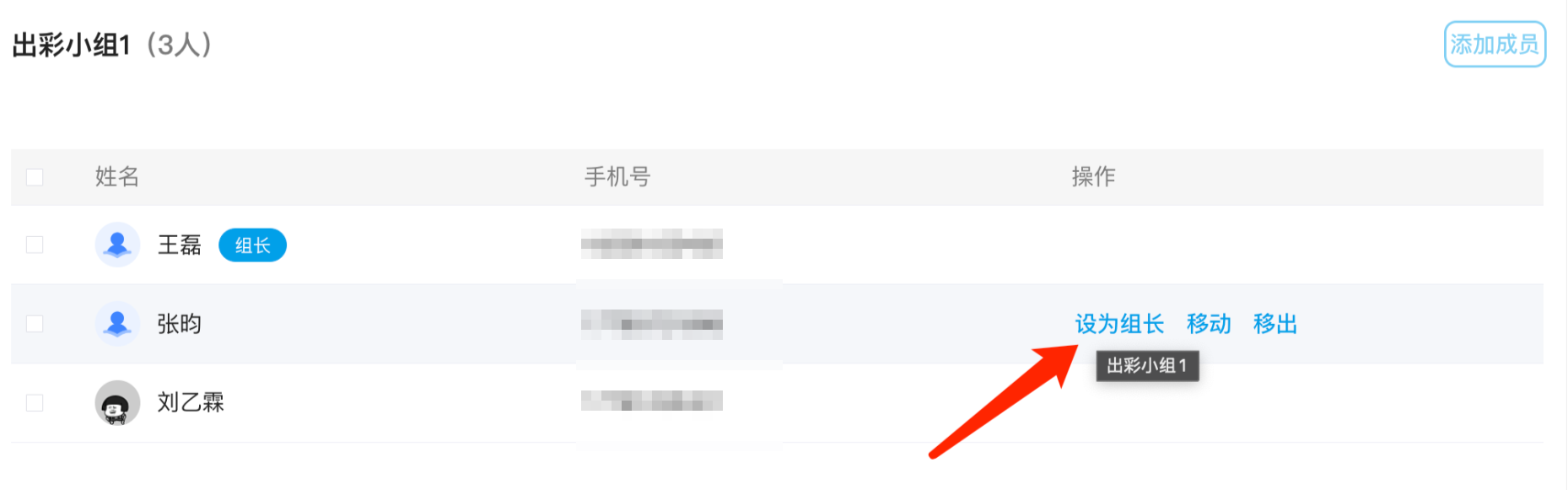
如果添加错误了,也可以将鼠标移入到此学员的操作上,将学员移出到「未分组学员」内,或者直接移动到其他小组内
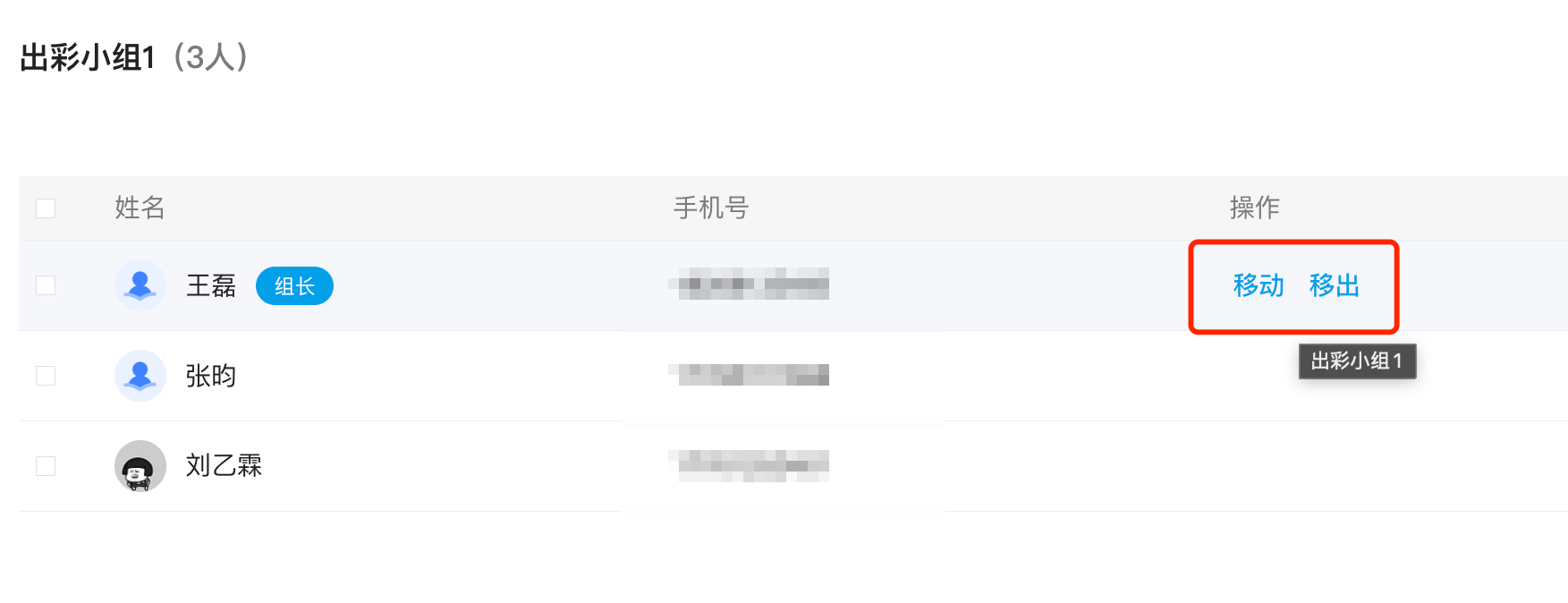
全班随机分为x组与随机分组每组x人
;平台会按照您所设置的组数/每组人数,自动生成小组,并默认指定一个学员为组长
其次,在这两种策略下,仅支持更换组长,不支持移动学员;后续新加入的学员,平台也会默认将其依次加入到随机生成的小组内
其他设置
每一种策略在创建后,仅支持修改策略名称和删除策略
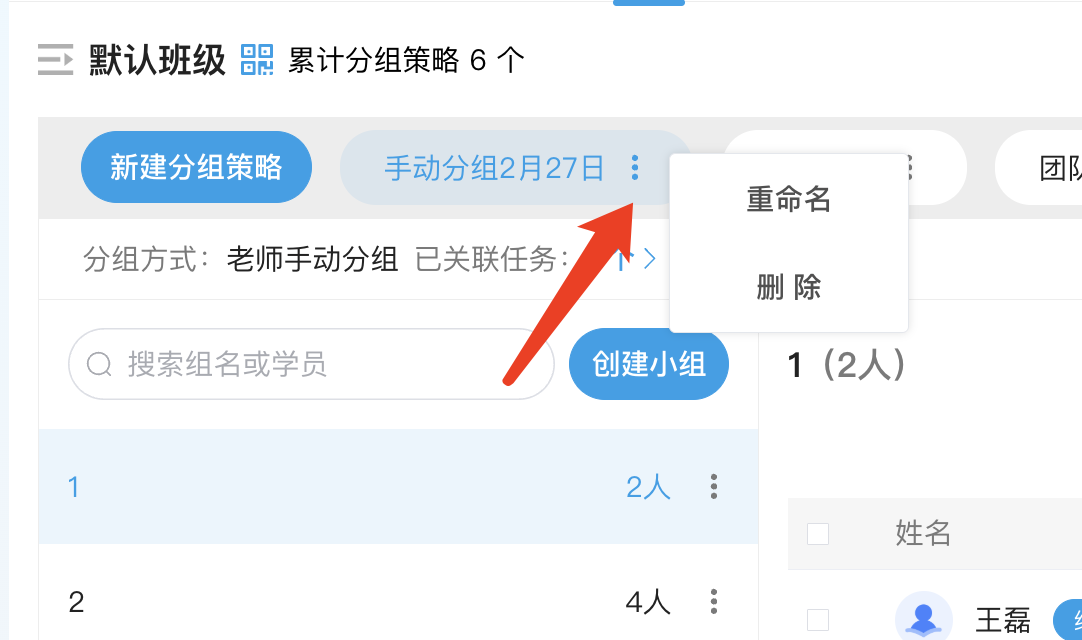
若遇到删除策略时,出现“策略已关联任务,无法进行删除”的提示时,本次版本额外增加了查看关联任务的新功能